Win10家庭版电脑蓝屏叹号?修复数字签名教程来了!
时间:2025-06-18 09:18:33 299浏览 收藏
**Win10家庭版电脑蓝屏叹号?修复数字签名超简单!** 还在为Win10家庭版设备管理器中出现的黄色感叹号而烦恼吗?本文针对因驱动数字签名问题导致的设备异常,提供了一种简单有效的解决方案。通过禁用Win10系统的驱动签名检测机制,无需专业知识,即可轻松解决驱动安装后设备仍然显示黄色感叹号的问题。只需简单两步,以管理员身份运行命令提示符,输入特定命令并重启电脑,即可让你的设备恢复正常。告别蓝屏叹号,畅享Win10稳定体验,赶快来学习一下吧!
本文中小编会为大家分享一下关于win10系统中,在正确安装设备驱动后,设备却出现黄色感叹号的解决办法。最近有用户反馈说,自己安装了一个带有USB驱动的程序,并且已经在设备管理器中完成安装,但设备仍然显示为黄色感叹号。这种情况通常是由于win10系统的驱动签名检测机制引起的,可能是驱动程序被系统拦截了。针对这一问题,本文将提供一种有效的解决方案。
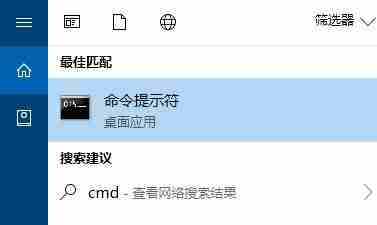
对于win10家庭版因无法验证数字签名而导致设备显示黄色感叹号的情况,可以按照以下步骤进行操作:
- 首先,在小娜搜索框中输入“命令提示符”,然后右键选择“以管理员身份运行”;
- 在打开的命令提示符窗口中输入以下两条命令并按回车执行:
<code>bcdedit.exe -set loadoptions DDISABLE_INTEGRITY_CHECKS bcdedit.exe -set TESTSIGNING ON</code>
- 完成上述操作后,系统会禁用驱动签名检查功能,接下来重启电脑。重启完成后,再次查看设备管理器,发现之前显示黄色感叹号的设备已经恢复正常。
这就是win10家庭版无法验证数字签名导致设备出现黄色感叹号的解决方法,如果有需要的朋友不妨尝试一下!
到这里,我们也就讲完了《Win10家庭版电脑蓝屏叹号?修复数字签名教程来了!》的内容了。个人认为,基础知识的学习和巩固,是为了更好的将其运用到项目中,欢迎关注golang学习网公众号,带你了解更多关于的知识点!
相关阅读
更多>
-
501 收藏
-
501 收藏
-
501 收藏
-
501 收藏
-
501 收藏
最新阅读
更多>
-
195 收藏
-
229 收藏
-
158 收藏
-
394 收藏
-
361 收藏
-
440 收藏
-
265 收藏
-
108 收藏
-
214 收藏
-
344 收藏
-
462 收藏
-
200 收藏
课程推荐
更多>
-

- 前端进阶之JavaScript设计模式
- 设计模式是开发人员在软件开发过程中面临一般问题时的解决方案,代表了最佳的实践。本课程的主打内容包括JS常见设计模式以及具体应用场景,打造一站式知识长龙服务,适合有JS基础的同学学习。
- 立即学习 543次学习
-

- GO语言核心编程课程
- 本课程采用真实案例,全面具体可落地,从理论到实践,一步一步将GO核心编程技术、编程思想、底层实现融会贯通,使学习者贴近时代脉搏,做IT互联网时代的弄潮儿。
- 立即学习 516次学习
-

- 简单聊聊mysql8与网络通信
- 如有问题加微信:Le-studyg;在课程中,我们将首先介绍MySQL8的新特性,包括性能优化、安全增强、新数据类型等,帮助学生快速熟悉MySQL8的最新功能。接着,我们将深入解析MySQL的网络通信机制,包括协议、连接管理、数据传输等,让
- 立即学习 500次学习
-

- JavaScript正则表达式基础与实战
- 在任何一门编程语言中,正则表达式,都是一项重要的知识,它提供了高效的字符串匹配与捕获机制,可以极大的简化程序设计。
- 立即学习 487次学习
-

- 从零制作响应式网站—Grid布局
- 本系列教程将展示从零制作一个假想的网络科技公司官网,分为导航,轮播,关于我们,成功案例,服务流程,团队介绍,数据部分,公司动态,底部信息等内容区块。网站整体采用CSSGrid布局,支持响应式,有流畅过渡和展现动画。
- 立即学习 485次学习
